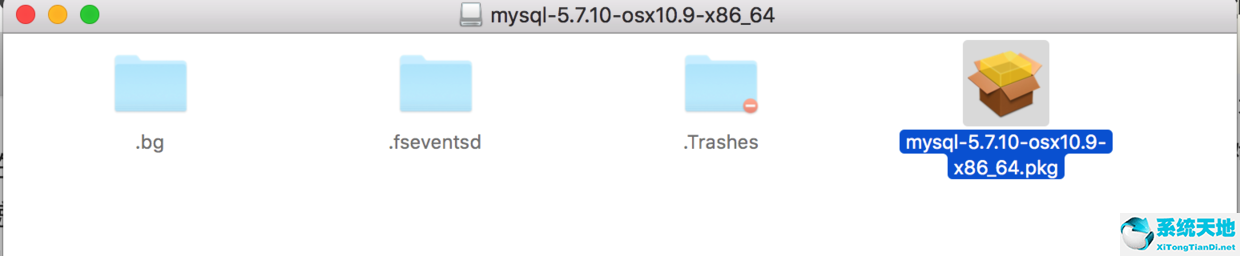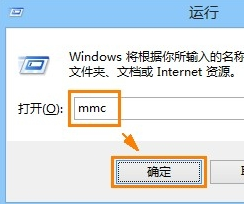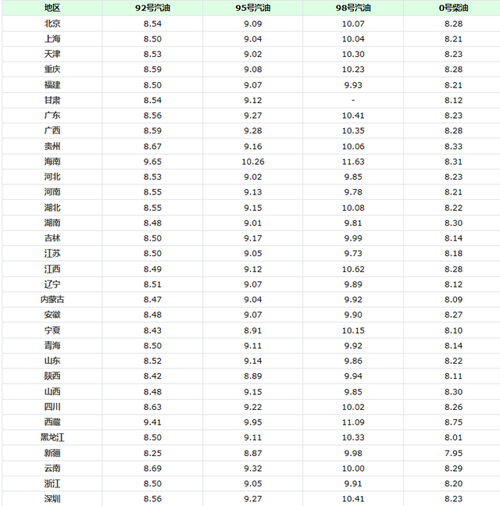win10推出后,很多小伙伴迅速升级,但是升级后很多发现打开就会黑屏。win10开机黑屏怎么办?下面我们一起来看看解决方案。
win10开机黑屏怎么办?
1.启动机器时一直按下F8,直到机器进入安全模式。
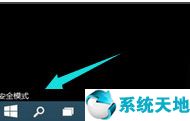
2.按“win r”开始运行,输入cmd。

3.在命令提示符下输入msconfig。
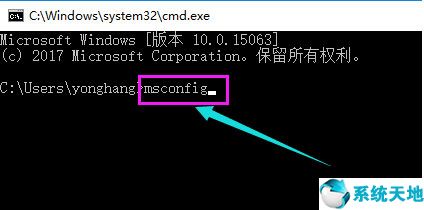
4.正常情况下,清除加载启动项。
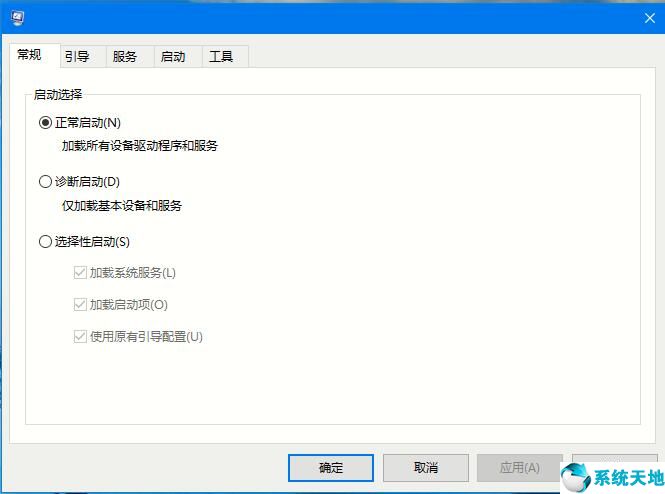
5.单击“开始”选项卡。
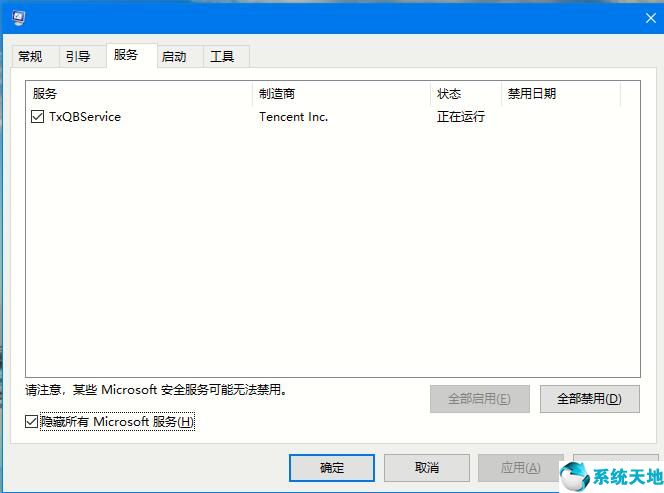
6.选中“不要启动任务管理器”并重新启动它。

本文发布Win10专业版,转载请注明出处。